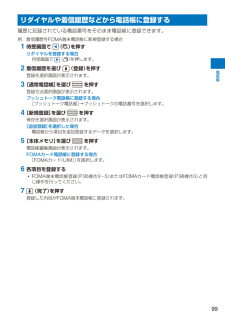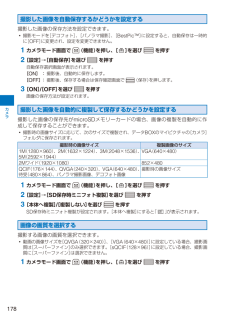Q&A
取扱説明書・マニュアル (文書検索対応分のみ)
"保存先"1 件の検索結果
"保存先"10 - 20 件目を表示
全般
質問者が納得出来ません。iモーションとして再生させるためメーカー指定のファイル名しか認識しませずこれはMac/Win関係なく出来ません。諦めるかiPod買ってください。hibi_gimon2009さん
5680日前view29
かんたん検索/目次/注意事項5メールを使いこなしたいデコメールを送りたい ..........................................デコメール作成・送信(P.208)画像を送りたい ....................................................ファイル添付(P.212)メールを自動で振り分けて保存したい ..................受信振分条件/送信振分条件(P.226)カメラを使いこなしたい撮影するサイズを変えたい ....................................サイズ選択(P.159)パノラマ撮影がしたい .........................................パノラマ撮影(P.165)フォトライト/フラッシュを点灯/発光したい .........フォトライト(P.174)フラッシュ(P.174)microSDメモリーカードに直接保存したい ........保存先選択(P.177)撮影した画像を表示したい ...................................マイピ...
かんたん検索/目次/注意事項5メールを使いこなしたいデコメールを送りたい ..........................................デコメール作成・送信(P.208)画像を送りたい ....................................................ファイル添付(P.212)メールを自動で振り分けて保存したい ..................受信振分条件/送信振分条件(P.226)カメラを使いこなしたい撮影するサイズを変えたい ....................................サイズ選択(P.159)パノラマ撮影がしたい .........................................パノラマ撮影(P.165)フォトライト/フラッシュを点灯/発光したい .........フォトライト(P.174)フラッシュ(P.174)microSDメモリーカードに直接保存したい ........保存先選択(P.177)撮影した画像を表示したい ...................................マイピ...
電話帳99リダイヤルや着信履歴などから電話帳に登録する履歴に記録されている電話番号をそのまま電話帳に登録できます。例:着信履歴をFOMA端末電話帳に新規登録する場合 1 待受画面で ( )を押すリダイヤルを登録する場合待受画面で ( )を押します。 2 着信履歴を選び (登録)を押す登録先選択画面が表示されます。 3 [通常電話帳]を選び を押す登録方法選択画面が表示されます。プッシュトーク電話帳に登録する場合[プッシュトーク電話帳]→プッシュトークの電話番号を選択します。 4 [新規登録]を選び を押す保存先選択画面が表示されます。[追加登録]を選択した場合電話帳から項目を追加登録するデータを選択します。 5 [本体メモリ]を選び を押す電話帳編集画面が表示されます。FOMAカード電話帳に登録する場合[FOMAカード(UIM)]を選択します。 6 各項目を登録する・ FOMA端末電話帳登録(P.95操作3~5)またはFOMAカード電話帳登録(P.98操作3)と同じ操作を行ってください。 7 (完了)を押す登録した内容がFOMA端末電話帳に登録されます。
電話帳99リダイヤルや着信履歴などから電話帳に登録する履歴に記録されている電話番号をそのまま電話帳に登録できます。例:着信履歴をFOMA端末電話帳に新規登録する場合 1 待受画面で ( )を押すリダイヤルを登録する場合待受画面で ( )を押します。 2 着信履歴を選び (登録)を押す登録先選択画面が表示されます。 3 [通常電話帳]を選び を押す登録方法選択画面が表示されます。プッシュトーク電話帳に登録する場合[プッシュトーク電話帳]→プッシュトークの電話番号を選択します。 4 [新規登録]を選び を押す保存先選択画面が表示されます。[追加登録]を選択した場合電話帳から項目を追加登録するデータを選択します。 5 [本体メモリ]を選び を押す電話帳編集画面が表示されます。FOMAカード電話帳に登録する場合[FOMAカード(UIM)]を選択します。 6 各項目を登録する・ FOMA端末電話帳登録(P.95操作3~5)またはFOMAカード電話帳登録(P.98操作3)と同じ操作を行ってください。 7 (完了)を押す登録した内容がFOMA端末電話帳に登録されます。
292デ タ表示/編集/管理音楽付スライドショーを再生するフォルダを指定する場合一時停止中に機能メニュー[ ]→フォルダを選択します。エフェクトを変更する場合一時停止中に機能メニュー[ ](エフェクト)→エフェクトの種類を選択します。エフェクトの繰り返しを設定する場合一時停止中に機能メニュー [ ](繰返し)→[](あり)/[ ](なし)を選択します。BGMを変更する場合一時停止中に機能メニュー[ ](BGM)→[](データBOX)→[ミュージック]/[iモーション]→BGMを選択します。BGMを鳴らさない場合は、[ ](サイレント)を選択します。・ [ミュージック]から再生範囲が指定されている着うたフル(R)を選択した場合、設定方法選択画面が表示されます。[まるごと設定]を選択した場合は、着うたフル(R)の曲全体がBGMに設定されます。[オススメ設定]を選択した場合は、着うたフル(R)の指定された再生範囲が設定されます。表示画質を設定する場合一時停止中に機能メニュー[ ](表示画質切替)→[](ノーマル)/[ ](シャープ)/[ ](ダイナミック)を選択します。音楽付スライドショーを終了する場合 を押します...
292デ タ表示/編集/管理音楽付スライドショーを再生するフォルダを指定する場合一時停止中に機能メニュー[ ]→フォルダを選択します。エフェクトを変更する場合一時停止中に機能メニュー[ ](エフェクト)→エフェクトの種類を選択します。エフェクトの繰り返しを設定する場合一時停止中に機能メニュー [ ](繰返し)→[](あり)/[ ](なし)を選択します。BGMを変更する場合一時停止中に機能メニュー[ ](BGM)→[](データBOX)→[ミュージック]/[iモーション]→BGMを選択します。BGMを鳴らさない場合は、[ ](サイレント)を選択します。・ [ミュージック]から再生範囲が指定されている着うたフル(R)を選択した場合、設定方法選択画面が表示されます。[まるごと設定]を選択した場合は、着うたフル(R)の曲全体がBGMに設定されます。[オススメ設定]を選択した場合は、着うたフル(R)の指定された再生範囲が設定されます。表示画質を設定する場合一時停止中に機能メニュー[ ](表示画質切替)→[](ノーマル)/[ ](シャープ)/[ ](ダイナミック)を選択します。音楽付スライドショーを終了する場合 を押します...
カメラ178撮影した画像を自動保存するかどうかを設定する撮影した画像の保存方法を設定できます。・ 撮影モードを[デコフォト]、[パノラマ撮影]、[BestPicTM]に設定すると、自動保存は一時的に[OFF]に変更され、設定を変更できません。 1 カメラモード画面で (機能)を押し、[ ]を選び を押す 2 [設定]→[自動保存]を選び を押す自動保存選択画面が表示されます。[ON] : 撮影後、自動的に保存します。[OFF] : 撮影後、保存する場合は保存確認画面で (保存)を押します。 3 [ON]/[OFF]を選び を押す画像の保存方法が設定されます。撮影した画像を自動的に複製して保存するかどうかを設定する撮影した画像の保存先がmicroSDメモリーカードの場合、画像の複製を自動的に作成して保存することができます。・ 撮影時の画像サイズに応じて、次のサイズで複製され、データBOXのマイピクチャの[カメラ]フォルダに保存されます。撮影時の画像サイズ 複製画像のサイズ1M(1280×960)、2M(1632×1224)、3M(2048×1536)、5M(2592×1944)VGA(640...
カメラ178撮影した画像を自動保存するかどうかを設定する撮影した画像の保存方法を設定できます。・ 撮影モードを[デコフォト]、[パノラマ撮影]、[BestPicTM]に設定すると、自動保存は一時的に[OFF]に変更され、設定を変更できません。 1 カメラモード画面で (機能)を押し、[ ]を選び を押す 2 [設定]→[自動保存]を選び を押す自動保存選択画面が表示されます。[ON] : 撮影後、自動的に保存します。[OFF] : 撮影後、保存する場合は保存確認画面で (保存)を押します。 3 [ON]/[OFF]を選び を押す画像の保存方法が設定されます。撮影した画像を自動的に複製して保存するかどうかを設定する撮影した画像の保存先がmicroSDメモリーカードの場合、画像の複製を自動的に作成して保存することができます。・ 撮影時の画像サイズに応じて、次のサイズで複製され、データBOXのマイピクチャの[カメラ]フォルダに保存されます。撮影時の画像サイズ 複製画像のサイズ1M(1280×960)、2M(1632×1224)、3M(2048×1536)、5M(2592×1944)VGA(640...
カメラ177カメラの設定を初期状態に戻すカメラの設定をお買い上げ時の状態に戻すことができます。リセットされる項目は次のとおりです。項 目 お買い上げ時の設定 項 目 お買い上げ時の設定シーンセレクションAUTOズーム倍率1.0倍EV値±0.0EVホワイトバランスAUTO測光モード 中央重点 ピクチャエフェクトOFF 1 カメラモード画面で (機能)を押し、[ ]を選び を押す 2 [調整]→[調整リセット]を選び を押す・ カメラモード画面で を押しても調整リセット確認画面を表示できます。調整リセット確認画面が表示されます。 3 [はい]を選び を押す設定がリセットされます。カメラの動作を設定する撮影した画像の保存先を選択する撮影した画像の保存先を設定できます。例: 静止画の保存先をmicroSDメモリーカードにする場合 1 カメラモード画面で (機能)を押し、[ ]を選び を押す 2 [設定]→[保存先選択]を選び を押す保存先選択画面が表示されます。[データBOX] : データBOXに保存します。静止画の場合はマイピクチャから、動画の場合はiモーションから保存するフォルダを...
カメラ177カメラの設定を初期状態に戻すカメラの設定をお買い上げ時の状態に戻すことができます。リセットされる項目は次のとおりです。項 目 お買い上げ時の設定 項 目 お買い上げ時の設定シーンセレクションAUTOズーム倍率1.0倍EV値±0.0EVホワイトバランスAUTO測光モード 中央重点 ピクチャエフェクトOFF 1 カメラモード画面で (機能)を押し、[ ]を選び を押す 2 [調整]→[調整リセット]を選び を押す・ カメラモード画面で を押しても調整リセット確認画面を表示できます。調整リセット確認画面が表示されます。 3 [はい]を選び を押す設定がリセットされます。カメラの動作を設定する撮影した画像の保存先を選択する撮影した画像の保存先を設定できます。例: 静止画の保存先をmicroSDメモリーカードにする場合 1 カメラモード画面で (機能)を押し、[ ]を選び を押す 2 [設定]→[保存先選択]を選び を押す保存先選択画面が表示されます。[データBOX] : データBOXに保存します。静止画の場合はマイピクチャから、動画の場合はiモーションから保存するフォルダを...
- 1